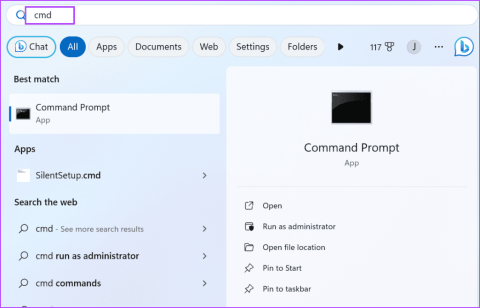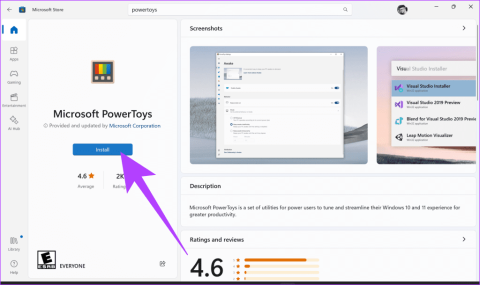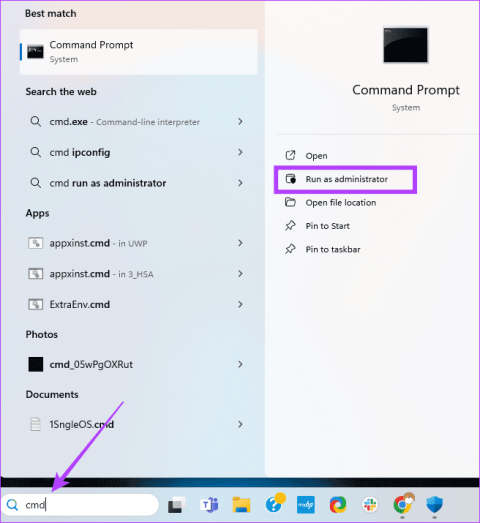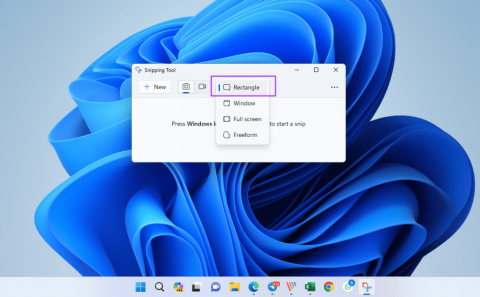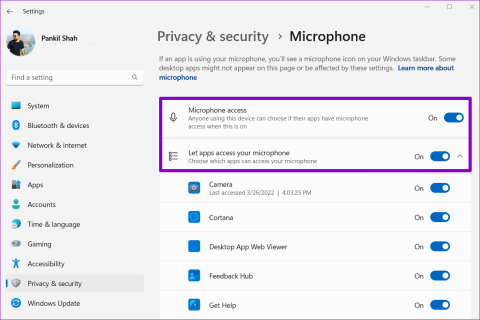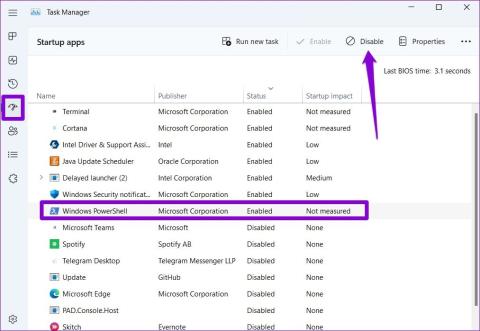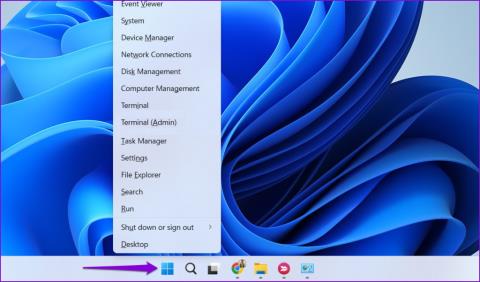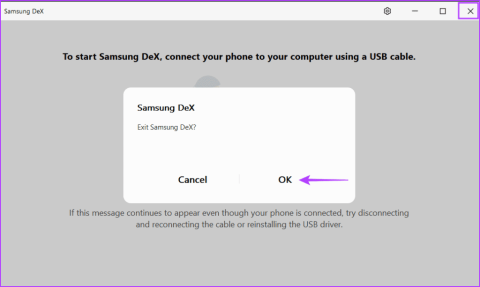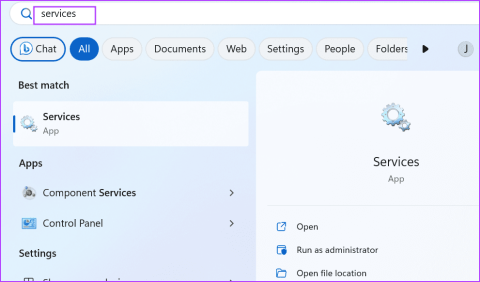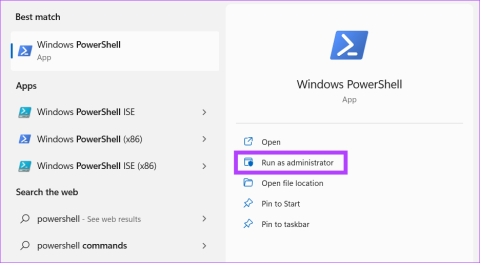如何在手機上進行反向圖像搜索

Google 圖片是一種幫助您在線查找圖片的工具。但並不是每個人都知道當您需要搜索特定圖片的來源時它很有幫助。
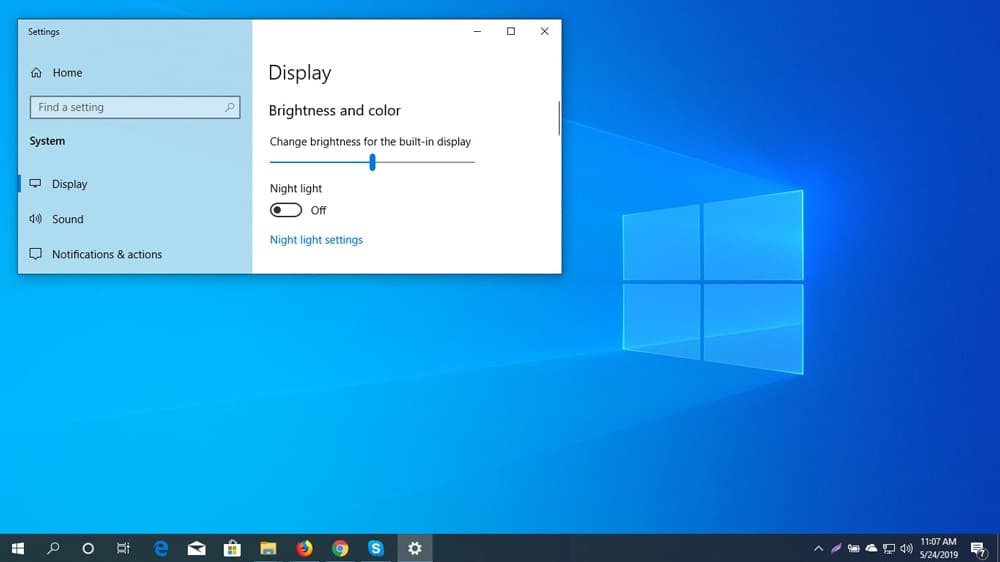
在過去的幾十年裡,不僅我們的計算機發生了變化,我們使用它們的方式也發生了變化。與此同時,我們的應用程序、程序和操作系統變得更亮、更豐富多彩,我們的屏幕變得更多尼特和更高的對比度,更不用說尺寸了。幸運的是,我們可以輕鬆更改 Windows 10 中的屏幕亮度。這樣我們可以在外面明亮的時候更容易地看到屏幕上的內容,在黑暗的房間里工作時也能保護我們的眼睛。
有多種方法可以更改 Windows 10 中的亮度,其中很少有非常簡單的方法。在某些情況下,只需單擊和拖動即可。
遺憾的是,某些 GPU 和屏幕不允許這種類型的更改,這意味著您將需要使用其他方式來更改亮度。

雖然可以轉到控制面板訪問您的顯示設置,但最簡單的方法是右鍵單擊桌面上的任何空白表面,然後從下拉菜單中選擇此選項。
如果您的屏幕和 GPU 能夠改變它們的亮度,只要您點擊顯示設置選項,您就會看到“亮度條”。
請記住,當您處於“黑暗模式”時,這些功能將不可用,您需要使用“夜燈”來使屏幕更貼近您的眼睛。
在筆記本電腦、平板電腦或手機上工作有時需要根據您工作的光線調整屏幕亮度。如果您在室內工作,與在戶外工作時所需的亮度相比,您可能需要更亮的屏幕。

整個 Windows 家族,尤其是 Windows 10 提供了多種改變屏幕亮度的方法。
第一步是打開操作中心。只需單擊 Windows 10 PC 屏幕右下角的通知圖標即可完成此操作。

在操作中心,會有一個帶有太陽圖標的框。此圖標用於增加或降低屏幕亮度。選擇此圖標。
您必須從五個預設的屏幕亮度級別中選擇一個;0%、50%、75% 和 100%。如果您認為任何可用選項都符合您的要求,請選擇該選項。如果您需要除這些選項之外的其他選項,還有其他方法可以改變亮度。
轉到操作中心。會有亮度按鈕。在鼠標的幫助下右鍵單擊它。將彈出一個名為“轉到設置”的鏈接。
使用鼠標左鍵選擇它。選擇後,您將可以訪問 Windows 10 高級亮度設置。在這裡,會有一個水平條顯示屏幕的當前亮度。將線條向左拖動以降低亮度或向右拖動以增加亮度。

正下方是標題為“亮度變化時自動更改亮度”的框。選擇此框將啟用 Windows 10 動態閃電功能。此功能利用網絡攝像頭檢測周圍區域的光線並相應地調整屏幕亮度。
某些手機、平板電腦和筆記本電腦的鍵盤具有某些鍵,可以非常輕鬆地調整屏幕亮度。這些鍵不僅在 Windows 10 中有用,而且在所有版本的 Windows 中都有用。HP Spectre 13t 筆記本電腦就是一個例子。在這台筆記本電腦上,F2 和 F3 可用於增加和減少屏幕的亮度。
Surface Pro 設備的屏幕亮度使用其他方式來增加和減少亮度。如果要增加亮度,請按 Fn + Del,如果要降低亮度,請按 Fn + BACKSPACE。
在運行 Windows 10 的 Lenovo Legion Y520 筆記本電腦上,F + F11 可用於降低屏幕亮度,而 Fn + F12 可用於增加亮度。
快速谷歌會告訴你的電腦、平板電腦或手機的鑰匙在哪裡。
MS Windows 仍然是地球上最常見的操作系統。使用 Windows 的優勢曾經與使用競爭對手的桌面操作系統(例如 MacOS 或 Linux)進行比較,但目前更有可能被 Android 超越。
優點
– 多功能
– 高效
– 安全
– 良好的原生應用
缺點
– 體積大
– 資源繁重
– 專為鍵盤和鼠標開發
您可以購買一個 USB 驅動器, 並在一個被視為行業標準的平台上加入全球數百萬用戶的行列。
Google 圖片是一種幫助您在線查找圖片的工具。但並不是每個人都知道當您需要搜索特定圖片的來源時它很有幫助。
Cortana 是微軟開發的數字助理,安裝在最新的 Xbox 遊戲機和 Windows 10 設備上。Cortana 適用於各種平台,包括 Android。
如果您精通技術,可以使用這些說明在 Galaxy Note 9、S9 和 S9 Plus 上安裝 One UI Beta。
首字母縮略詞 NFC 代表近場通信。顧名思義,它可以實現近距離兼容設備之間的通信。
您知道嗎,您可以將 Android 版 Chrome 中的地址欄移到底部。本教程將告訴您它是如何完成的。
眾所周知,應用程序 WhatsApp 是最常用的通信平台之一。它自創建以來所獲得的人氣令人印象深刻。它於 2009 年開發,並立即
每當 Windows 操作系統遇到嚴重問題時,系統都會自動顯示藍屏死機,簡稱 BSOD,PC 會自動重新啟動。通過以下步驟禁用此功能。
了解如何在 Android 設備的“設置”應用中打開“開發人員選項”選項。
智能手機是您的私人設備。然而,有時,我們別無選擇,只能與朋友或家人分享。如果您的設備上安裝了某些應用程序,您可能會感覺不舒服交出手機。這是隱藏它們的方法。
通過本教程了解如何在任何 Android 設備上錄製慢動作視頻。
了解批處理文件可以為 Microsoft Windows 10 用戶做什麼。
說到世界上最大的即時通訊平台,毫無疑問是 WhatsApp 名列前茅。這個應用程序值得大肆宣傳,每天有超過 10 億活躍用戶使用它來發送消息。如果您想知道如何向不在您的聯繫人列表中的人發送 WhatsApp 消息,請向您展示如何操作。
微軟發布了針對低端個人電腦的 Windows 10 S。但是,如果您擁有功能更強大的計算機並希望升級到 Windows 10 專業版,則可以通過以下步驟進行。
保護您的隱私和保護您的在線數據可能很困難。這就是為什麼可以創建 VPN(虛擬專用網絡)來保護您的在線數據和隱私的原因。它很容易設置。
通過本教程,盡一切可能找到丟失或被盜的智能手機。
眾所周知,Facebook 擁有的大多數應用程序現在都具有“故事”功能。它也以“WhatsApp 狀態”的形式出現在 WhatsApp 上。不幸的是,大多數用戶不得不採取截圖方式。
Android和iOS是手機中最常用的兩種操作系統。在購買新智能手機時,許多買家對購買哪一款感到困惑。
Windows 10 被認為是最好的操作系統之一,它設計用於觸控、鼠標和鍵盤輸入。您可以使用這些步驟禁用觸摸屏。
Android 手機使用最好、最穩定的操作系統之一,但有時此操作系統可能會導致問題。如果您覺得有問題,請嘗試以安全模式重新啟動設備,看看是否可以解決問題。
在 Windows 11 中遇到圖形裝置驅動程式錯誤?使用這八種方法讓 GPU 再次正常運作。
想要在兩台不同的電腦上使用相同的滑鼠和鍵盤嗎?您可以透過在視窗中使用無邊框滑鼠來做到這一點。請繼續閱讀。
當您遺失Windows安全性保護歷史記錄時,您可以修復並重設Windows安全,或嘗試我們探索的其他解決方案。
是否正在努力在多顯示器設定中截取一台顯示器的螢幕截圖?請參閱這篇文章,了解一些簡單的方法來做到這一點。
使用 Words 聽寫工具時遇到問題?以下是如何修復 Microsoft Word for Windows 中的聽寫工具問題並使其順利運作。
您的 Windows 11 PC 上是否不斷彈出 PowerShell?嘗試這些修復以防止 PowerShell 在啟動時自動開啟。
Windows 11無法連接5GHz頻段的Wi-Fi網路?以下是一些有助於解決問題的故障排除提示。
三星 DeX 無法在 Windows 11 中運作?使用這九種方法透過 DeX 模式將智慧型手機連接到 Windows PC。
查看這八種方法來修復 Windows PC 上的「Windows 無法啟動 WLAN 自動設定服務」錯誤。
厭倦了無用的應用程式消耗電腦上的資源?以下是有關如何以安全方式卸載 Windows 中的系統應用程式的指南。